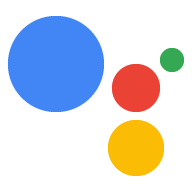Örtülü çağrı, kullanıcı bir işlemi ada göre çağırmadan bir görevi gerçekleştirme isteğinde bulunduğunda gerçekleşen etkileşim akışıdır. Google Asistan, kullanıcının isteğini uygun bir istek karşılamayla (ör. İşlem, arama sonucu veya mobil uygulama) eşleştirmeye çalışır ve ardından kullanıcıya öneriler sunar.
Kullanıcıya görevinde yardımcı olabilecek bir İşlem dağıttıysanız dolaylı çağrı, kullanıcıların İşleminizi Asistan aracılığıyla keşfetmesini sağlar.
İşleyiş şekli
Google, eşleşen İşlemleri bulmak için kullanıcıların Asistan'a yapılandırılmış amaçlarınızdan biri için çağrı ifadesine benzer bir şey yapmasını söylemesi veya kullanıcı, İşleminizin uygun olacağı bir bağlamda bulunması gibi sinyaller kullanır.
Bu etkileşim aşağıdaki gibi gerçekleşir:
- Kullanıcı, Asistan'dan bir görevi gerçekleştirmesini ister.
- Öneri algoritması, İşleminizin kullanıcının görevini tamamlayabileceğini belirler.
- Asistan, kullanıcıya İşleminizi önerir.
Kullanıcı, örtülü çağrının ardından İşleminizi seçtiğinde Asistan, kullanıcının istediği görevle ilgili İşleminizi bildirir.
Aşağıdaki örnekte, kullanıcının bir İşlemin çağrı adını belirtmeden tavuk çorbası tarifi isteyerek dolaylı bir çağrıyı nasıl tetikleyebileceği gösterilmektedir.
| Kullanıcı | Ok Google, tavuk çorbası tarifine ihtiyacım var. |
| <Asistan, kullanıcının isteğine uygun İşlemleri bulmak için Actions on Google platformunu sorgular> | |
| Asistan | Kesinlikle. Bunun için Personal Chef'i beğenebilirsin. Denemek ister misin? |
İşleminizin çağrı ifadeleri çeşitli alakalı kullanıcı sorgularıyla eşlenemezse alakalı olarak tanınmaz. Daha fazla bilgi için Faydalı çağrı ifadeleri yazmaya yönelik en iyi uygulamalar bölümüne bakın.
Öneri algoritmasının değişen yapısı nedeniyle Google, İşleminizin örtülü çağrı üzerinden önerileceğini garanti edemez.
Çağrı ifadesi ekle
Bu bölümde, İşleminizi derlemek amacıyla Dialogflow veya Actions SDK kullanıyorsanız örtülü çağrı için çağrı ifadelerini nasıl ekleyeceğiniz açıklanmaktadır.
Dialogflow
Eğitim ifadelerinizde varlıklar kullanıyorsanız varlık içeren ifadelere ilişkin gereksinimler hakkında bilgi sahibi olduğunuzdan emin olun.
Dialogflow'da Actions'ınız ve bunların çağrı ifadeleri, örtülü çağrı için belirttiğiniz amaçlarda yer alan eğitim ifadeleri olarak tanımlanır. Dialogflow entegrasyon kılavuzunda açıklandığı gibi Dialogflow Console'da tek adımlı bir işlem kullanarak İşleminize derin bağlantılar ve örtülü çağrılar için destek ekleyebilirsiniz.
Actions SDK
Actions SDK'sında İşlemleriniz ve çağrı ifadeleri sorgu kalıpları olarak tanımlanır. Daha fazla bilgi için İşlemleri Tanımlama bölümüne bakın.
Örtülü çağrıları analiz etme ve görüntüleme
Bu bölümde, İşleminizle eşleşen örtülü çağrılar hakkındaki bilgileri analiz etmek ve görüntülemek için Actions Console'u nasıl kullanacağınız açıklanmaktadır.
Keşif analizi
Actions Console'un Analytics > Keşif bölümü, hangi ifadelerin Asistan'ın İşleminizi önermesini istediği ve hangi niyetlerinizin istemle eşleştiği hakkında yararlı bilgiler sağlar.
Konsol analizleri ve sağlık ile ilgili dokümanlarımızda daha fazla bilgi bulabilirsiniz.
Çağrı ifadelerini göster
Actions Console'da, İşleminizi ve çağrı ifadelerini Oluştur > İşlemler altında görüntüleyebilirsiniz.
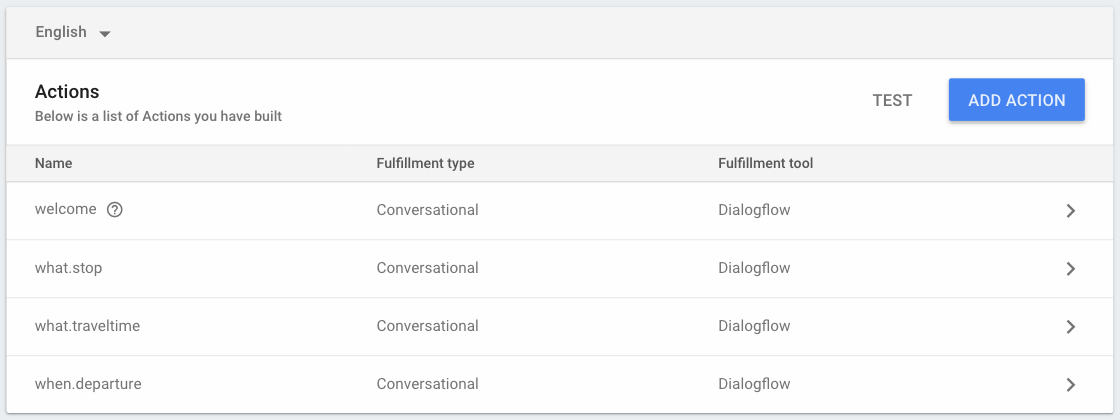
Çağrı ifadelerini görmek için listelenen işlemlerden herhangi birini tıklayabilirsiniz. Dialogflow kullanıyorsanız Daha fazla ifade ekleme seçeneği sunulur. Böylece, Dialogflow'da sizi doğrudan İşleminizin amaçlarına bağlar.
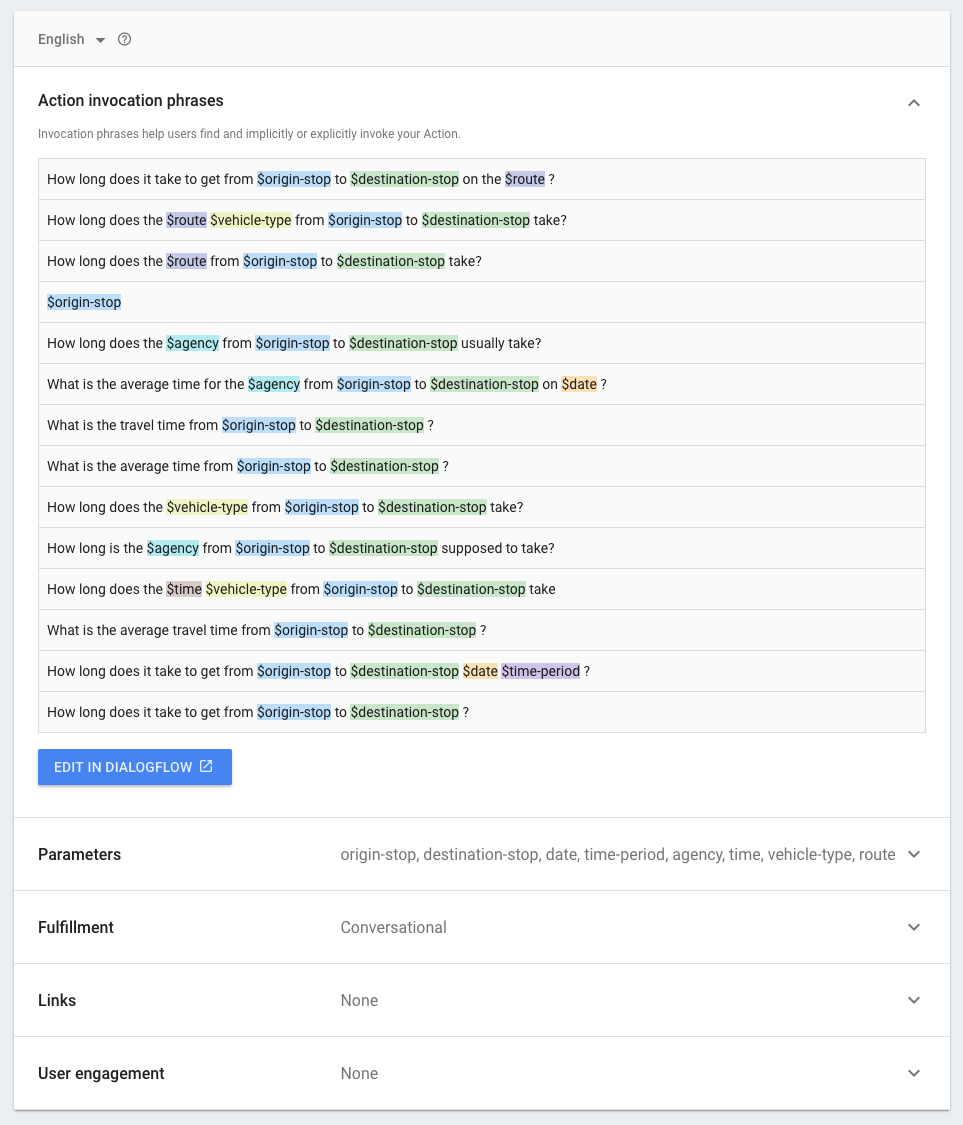
Öğe içeren kelime öbekleri için gereksinimler
Dialogflow kullanıyorsanız varlıklar için aşağıdaki kurallar geçerlidir. Bu söz dizimi kuralları, pratikte kelimeler arasında boşluk ayırma kullanmayan diller (ör. Korece ve Tayca) için de geçerlidir.
- Bir kelime öbeğine öğe yerleştirirseniz öğenin başında ve sonunda boşluk olmalıdır.
- Öğe bir kelime öbeğinin başına yerleştirilmişse öğeden önce boşluk eklemeniz gerekmez.
- Öğe bir kelime öbeğinin sonuna yerleştirilmişse öğeden sonra boşluk eklemeniz gerekmez.
Bir varlık metinden boşlukla ayrılmamışsa Actions on Google, kelime öbeğinin tamamını varlığın yerine değer değiştirmeden bir dize olarak okur.
Amaçlanan anlamın korunduğundan emin olmak için Actions simülatöründe varlıklar ve metin içeren ifadeleri test etmeniz gerekir.
Daha fazla bilgi edinmek için Dialogflow varlıklarına genel bakış bölümünü inceleyin.
Faydalı çağrı ifadeleri yazmaya yönelik en iyi uygulamalar
Çağrı ifadeleri, kullanıcılar için faydalı bir çağrı ve keşif aracı sunar ancak bunları dikkatli seçmeniz gerekir. İşleminizin çağrı ifadelerini tasarlarken aşağıdaki en iyi uygulamaları aklınızda bulundurun:
Çağrı ifadelerinizi İşleminizin kullanım alanlarına özel tutun
İşleminiz belirli bir amaca hizmet etmelidir. Bu nedenle, çağrı ifadelerinizin işleminizin işlevini gerçekten açıkladığından emin olun. Örneğin, İşleminiz uçuş rezervasyonu yapmak için kullanılıyorsa "$location konumundan $location konumuna nasıl giderim?" seçeneğini kullanmayın. "$location-$location uçuş rezervasyonu yapın" daha iyi bir alternatiftir.
- Çağrı ifadeleriniz öğe içeriyorsa bu varlıkların tüm eş anlamlılarının ifadeleri ve genel olarak işleminizin kullanım alanıyla alakalı olduğundan emin olun.
Hem fiil hem de nesne içeren ifadeler oluşturun
Çağrı, tam bir cümleden oluşur. Yani, Dilbilimsel olarak doğal olması için İşleminizin çağrı ifadesinin fiil-nesne çifti olması gerekir. Örneğin, "Kolay yemek tarifi." iyi bir çağrı ifadesi olmaz, çünkü tam çağrı "Ok Google, Kolay yemek tarifi" olur. Daha iyi bir alternatif "Nasıl kolay bir yemek tarifi yaparım?" olabilir. Bu, "Ok Google, nasıl kolay bir yemek tarifi hazırlayabilirim" ile çağrılabilir.
Aşağıdaki kötü ve iyi çağrı ifadesi örneklerini inceleyin:
Kötü çağrı ifadeleri
- Kelime öbeğinde fiil yok: "Beş sayısı."
- İfade çok genel: "İstanbul'a seyahat."
İyi çağrı ifadeleri
- Kelime öbeğinin net bir fiili ve nesnesi var: "Baba esprisi duy."
Kelime öbeği belirli istekler içeriyor:
- "Bugün ne giymeliyim?"
- "Bilgi yarışması oynamak istiyorum."
- "Kızlara birkaç bebek ismi vermek istiyorum."
Bu çağrı ifadeleri İşleminize özel olmayabilir. Kullanıcılara hangi İşlemlerin önerileceği Asistan'ın sorumluluğundadır.